چگونه مرورگر گوشی را بروزرسانی کنیم؟
در اغلب موارد برای این که مرورگر گوشی را بروزرسانی کنیم، تنها کافی است تا به فروشگاههای اپلیکیشنها (مثل اپ استور یا گوگل پلی) بریم و با انتخاب مرورگر مورد نظر، آخرین نسخه را نصب کنیم. از آنجایی که گوگل کروم یکی از محبوبترین مرورگرها در نزد کاربران به شمار میرود، در ادامه به نحوه آپدیت کردن این مرورگر خواهیم پرداخت.
بهروزرسانی مرورگر کروم در اندروید
۱. برای آپدیت کردن مرورگر کروم در دستگاههای مبتنی بر اندروید، ابتدا وارد گوگل پلی شوید. آیکن آن مشابه تصویر زیر و با عنوان Play Store در میان لیست اپلیکیشنها قابل انتخاب است.
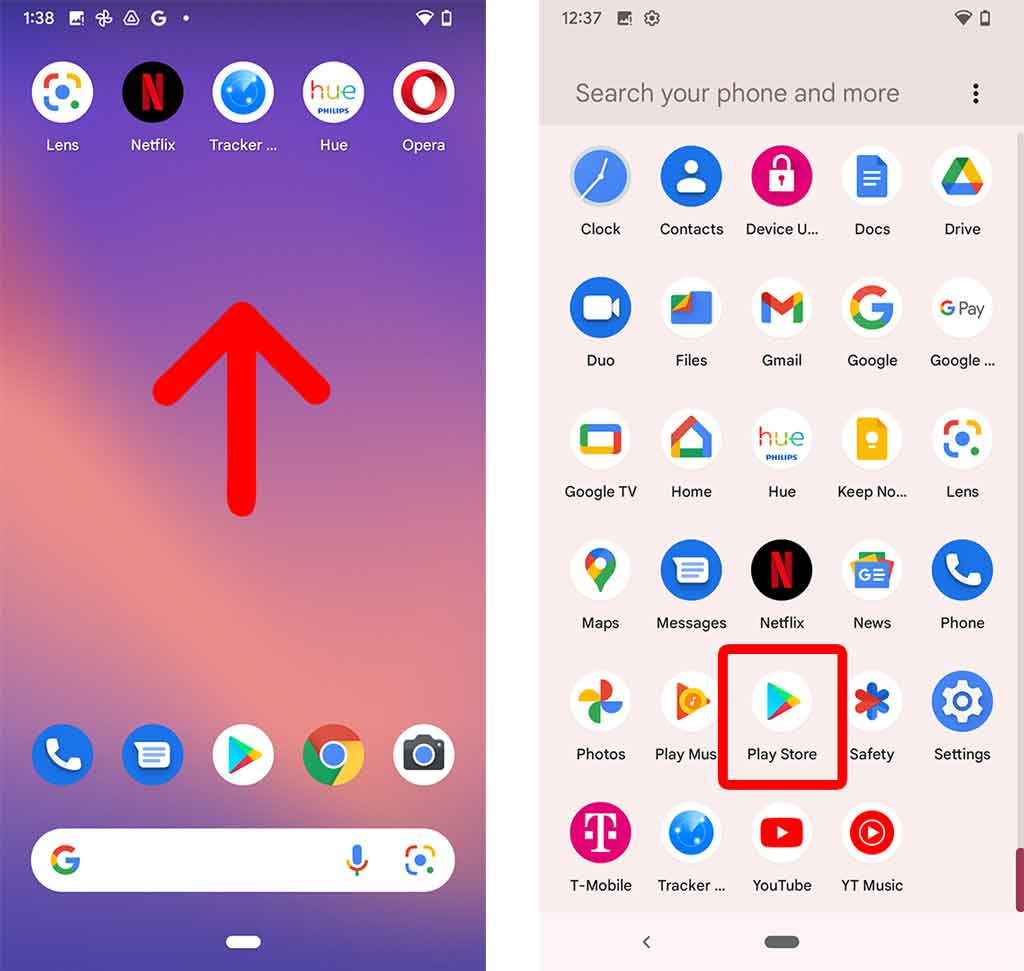
۲. در صفحه اصلی اپلیکیشن گوگل پلی، روی تصویر پروفایل خود که در گوشه بالایی سمت راست صفحه و در کنار کادر جستجو قرار گرفته است، بزنید.
۳. در ادامه از پنجره باز شده، گزینه Manage apps & device را مطابق تصویر زیر، لمس کنید.
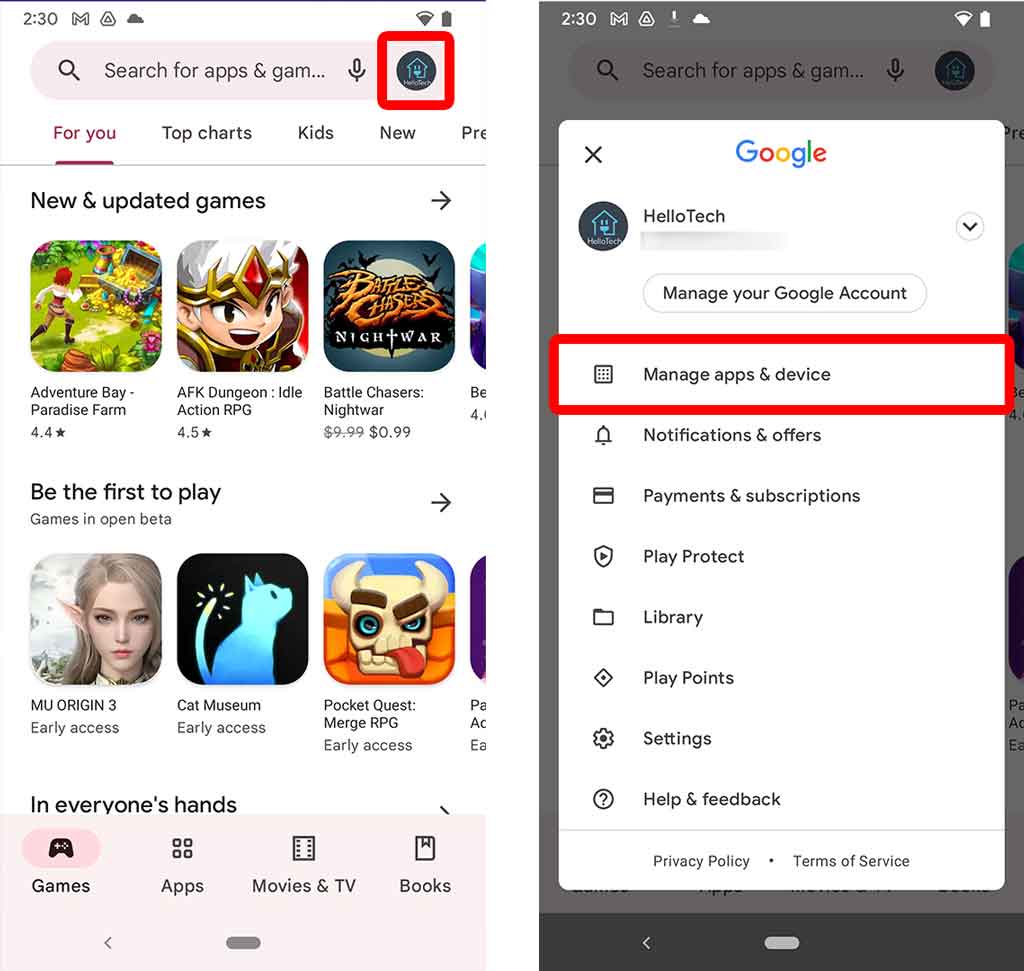
۴. اکنون به صفحه Manage apps & devices منتقل خواهید شد. در این صفحه باید روی گزینه See details در زیر عنوان Updates available بزنید.
۵. داخل صفحه بعدی میتوانید لیستی از اپلیکیشنهای قابل آپدیت روی دستگاه خود را مشاهده کنید. حالا تنها کافی است تا مرورگر کروم را با عنوان Google Chrome در میان موارد نمایش داده شده پیدا کرده و سپس روی کلید Update در روبهروی آن بزنید تا فرایند به روزرسانی شروع شود.
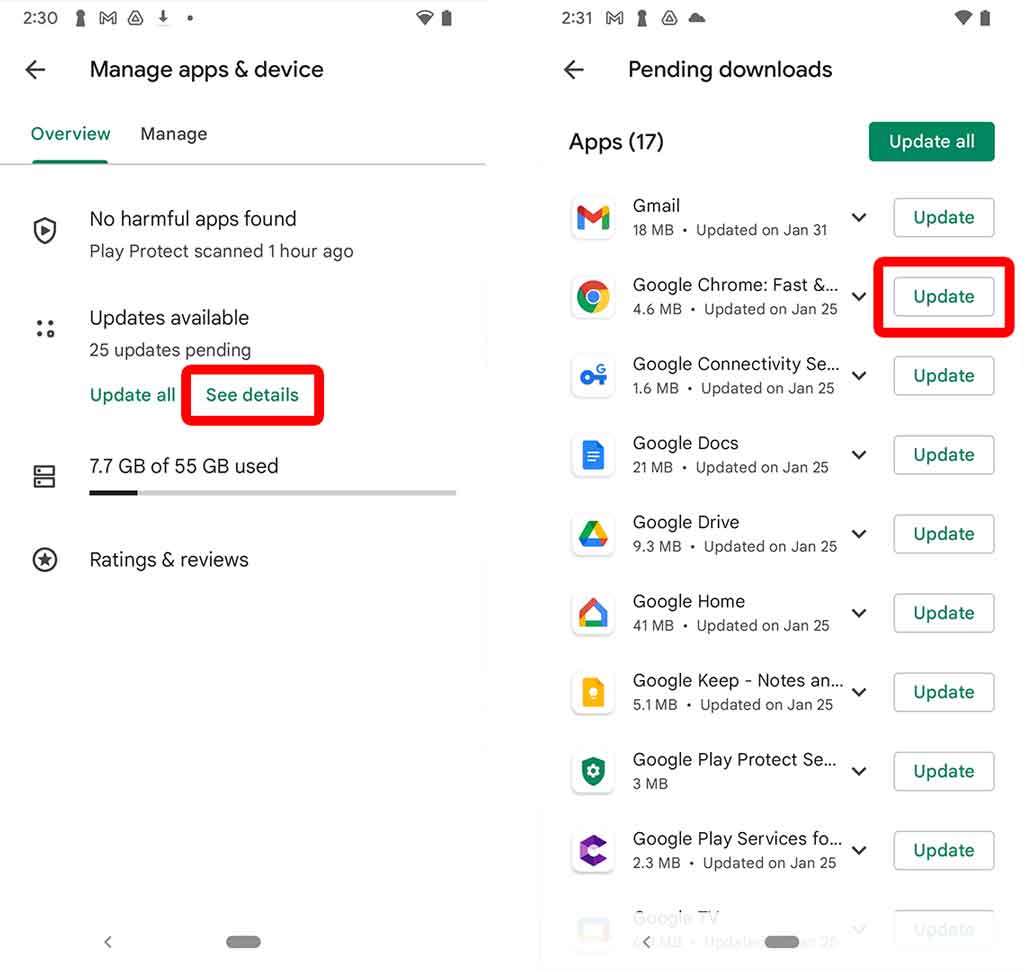
با توضیحات گفته شده به راحتی میتوانیم مرورگر گوشی اندرویدی را بروزرسانی کنیم و آخرین نسخه از گوگل کروم را روی دستگاه در اختیار داشته باشیم. توجه داشته باشید که زمان مورد نیاز برای دانلود نسخه جدید با توجه به سرعت اینترنت شما و حجم بسته به روزرسانی متغیر خواهد بود. اگر میخواهید تمامی برنامههای دستگاه خود را به صورت یکجا آپدیت کنید، میتوانید گزینه Update all را در گوشه بالایی سمت راست صفحه انتخاب نمایید.
بهروزرسانی دستی مرورگر کروم در اندروید
اگر مطمئن هستید که نسخه جدیدی از مرورگر گوگل کروم منتشر شده است، اما به هر دلیلی در گوگل پلی نمایش داده نمیشود؛ میتوانیم مرورگر گوشی را دستی بروزرسانی کنیم. در این روش از فایل APK برای نصب آپدیت استفاده مینماییم که طبق مراحل زیر خواهد بود.
۱. مرورگر دستگاه خود را باز کرده و به یکی از وب سایتهای دانلود غیر رسمی اپلیکیشن (مثل APKMirror.com) وارد شوید.
۲. در نوار جستجوی وب سایت عبارت Google Chrome را تایپ کنید و سپس از میان نتایج جستجو مرورگر کروم را انتخاب نمایید.
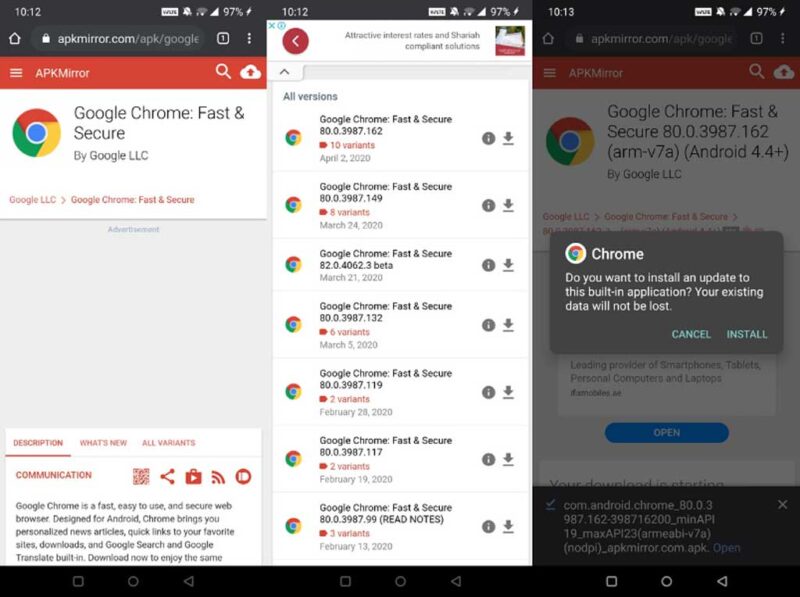
۳. از میان گزینههای دانلود، نسخه سازگار با دستگاه خود را پیدا کرده و سپس دانلود کنید.
۴. اگر برای اولین بار است که میخواهید از طریق فایل APK برنامهای روی دستگاه خود نصب کنید، ابتدا به بخش تنظیمات (Settings) گوشی یا تبلت بروید و سپس عبارت Unknown Sources را در نوار جستجو وارد کنید. روی اولین گزینه بزنید و سپس آن را روی حالت فعال قرار دهید.
۵. در نهایت به محل ذخیره شدن فایل APK دریافتی بروید و روی آن بزنید. در پنجره باز شده گزینه Install را انتخاب کرده و منتظر بمانید تا فرایند نصب نسخه جدید به اتمام برسد.
بهروزرسانی مرورگر کروم در آیفون
احتمالا میدانید که مرورگر پیشفرض در آیفون، سافاری است؛ اما این مرورگر یک برنامه سیستمی به شمار میرود و با آپدیت کردن سیستم عامل، به صورت خودکار بستههای به روزرسانی را دریافت میکند. در سوی دیگر سایر مرورگرها مثل گوگل کروم، باید از طریق اپ استور آپدیت شوند که نحوه انجام آن در پایین شرح داده شده است.
۱. وارد اپ استور در آیفون یا آیپد خود شوید. اگر آیکن اپ استور را در صفحه هوم دستگاه مشاهده نمیکنید، تنها کافی است عبارت App Store را در نوار جستجوی دستگاه وارد کنید.
۲. با ظاهر شدن صفحه اصلی اپ استور، روی آیکن پروفایل خود در گوشه بالایی سمت راست صفحه بزنید.
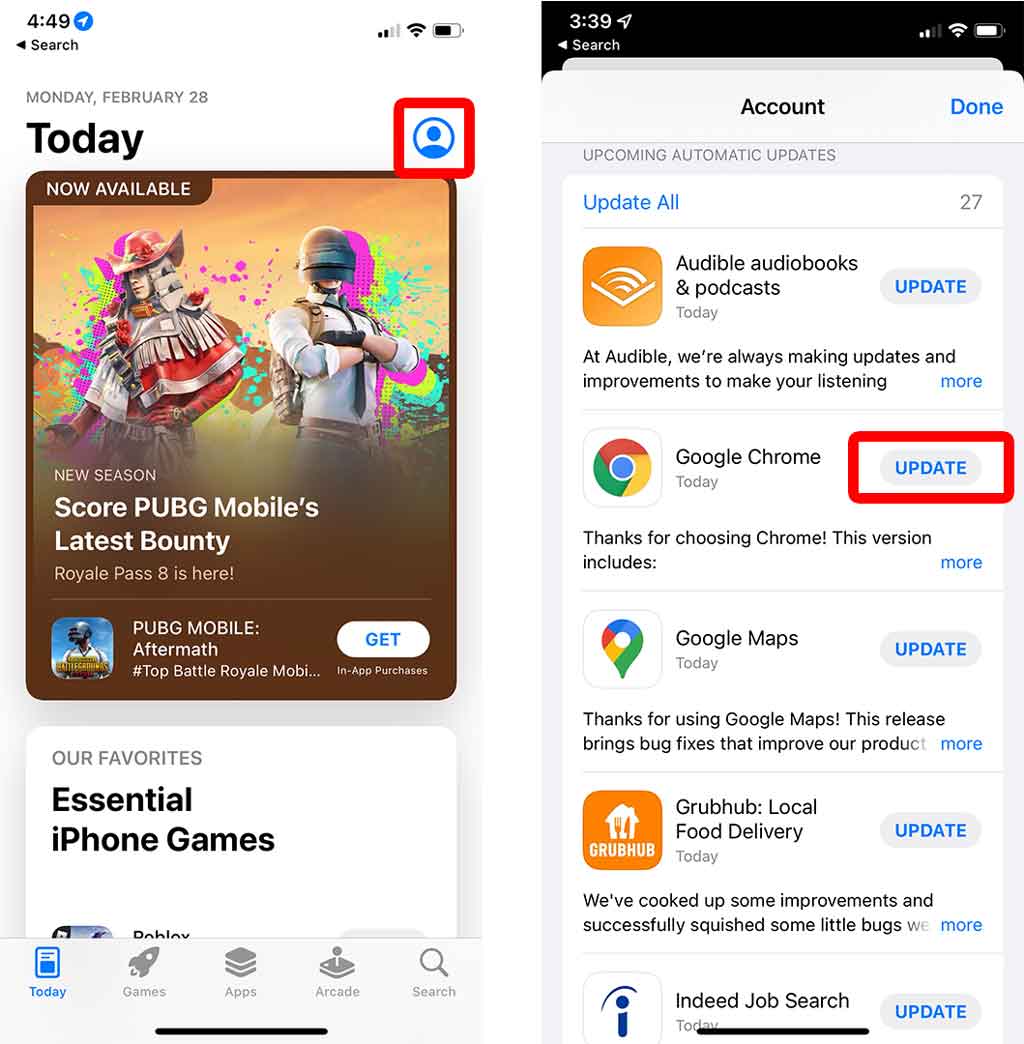
۳. حالا از میان عناوین موارد داده شده در صفحه جدید، Google Chrome را پیدا کرده و روی کلید مقابل آن با عنوان Update بزنید.
اگر نمیتوانید عبارت Google Chrome را در لیست اپلیکیشنهای قابل آپدیت مشاهده کنید، کافی است به بالای صفحه بروید و یکبار دیگر صفحه را از به سمت بالا هدایت کنید تا رفرش شود. در صورتی که باز هم گوگل کروم در میان برنامهها به چشم نخورد، دستگاه شما در حال استفاده از آخرین نسخه مرورگر است.
چگونه مرورگر گوشی را بروزرسانی کنیم – سوالات متداول
در ابتدا به گوگل پلی رفته، روی تصویر پروفایل خود بزنید، سپس گزینه Manage apps and device را انتخاب کرده و See details را بزنید. حالا Google Chrome را در میان لیست مشخص نموده و کلید Update را انتخاب کنید.
برای آپدیت کروم در آیفون و آیپد، ابتدا وارد اپ استور شوید و روی ایکن پروفایل خود بزنید. از میان عناوین نمایش داده شده، Google Chrome را پیدا کنید و کلید Update مقابل آن را لمس کنید.
ابتدا وارد یکی از وب سایتهای دانلود غیر رسمی برنامه (مثل APKMirror.com) شوید و فایل APK سازگار با دستگاه خود را دانلود کنید. پس از فعالسازی Unknown Sources در تنظیمات، میتوانید با انتخاب فایل دریافتی، آپدیت را نصب کنید.
مرورگر سافاری یک برنامه سیستمی در آیفون و آیپد است؛ در نتیجه نیازی به آپدیت دسترسی آن وجود ندارد و میتوانید با به روزرسانی سیستم عامل دستگاه خود، از آخرین نسخه از این مرورگر هم بهرهمند شوید.
| دیدگاه نیوز را در شبکه های اجتماعی دنبال کنید | |||||||
سردبیر دیدگاه نیوز، بیش از 16 سال است که در زمینه های تخصصی طراحی، توسعه، بهینه سازی و سئوسازی وب فعالیت می کند. وی از سال ۱۳۸۷ فعالیت خبری خود را در حوزه اخبار تکنولوژی آغاز کرده و از سال ۱۳۹۳ در حوزه های سیاسی، اجتماعی، اقتصادی شروع به فعالیت مستمر خبری کرده است. وی عضو هیئت مدیره شرکت رایسام نیز می باشد.





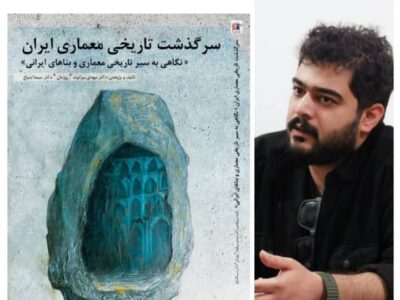














دیدگاهتان را بنویسید